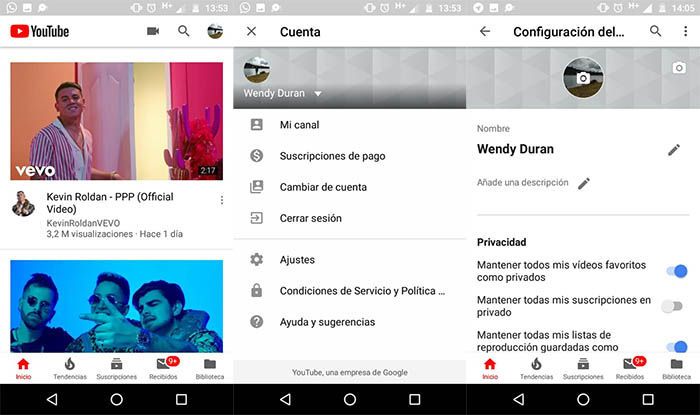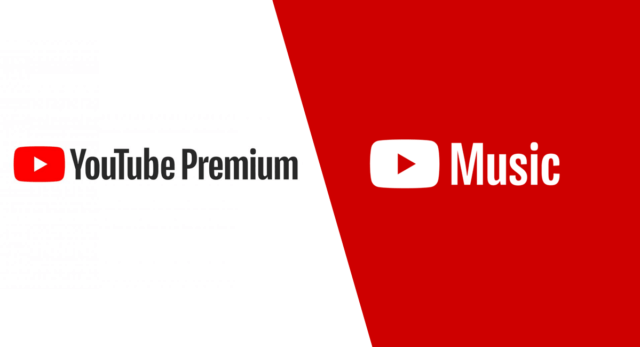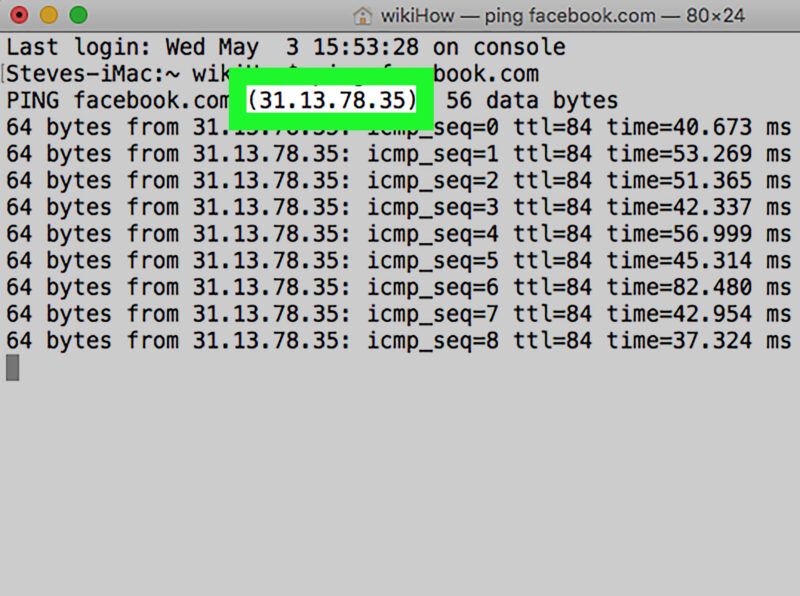Twitter es compatible con un motor de búsqueda de GIFs (Giphy) y una plataforma de teclado de GIFs (Riffsy) para llevar el intercambio de GIFs a Twitter.
¿Por qué compartir GIFs en Twitter?
Aquí hay algunas buenas razones para compartir un GIF en Twitter en lugar de una imagen o un vídeo estándar:
- Los GIFs pueden contar historias mejor que las imágenes clásicas.
- A diferencia de los vídeos, los GIFs transmiten el punto de vista de forma silenciosa, automática y rápida antes de volver al principio.
- Los GIFs ayudan a los usuarios a expresar sus emociones y reacciones.
- Los GIFs captan la atención de los usuarios.
En general, los GIFs son entretenidos y divertidos en prácticamente cualquier plataforma de redes sociales que los soporte.
La función de compartir GIFs de Twitter está disponible tanto en Twitter a través de un navegador web como en la aplicación móvil de Twitter.
Cómo tuitear un GIF en Twitter
Puedes añadir un GIF a un tuit o tuitear uno por sí mismo.
Tampoco puedes insertar más de un GIF por tuit utilizando la función GIF. Aunque Twitter te permite incluir hasta cuatro imágenes normales en un tuit utilizando la función de imagen, la función GIF está limitada a sólo una.
- Inicie sesión en Twitter.
- Haga clic dentro del cuadro del compositor de tweets o seleccione el botón del compositor de tweets (marcado con un icono de pluma/papel) para activar los botones.
Tuitear un GIF en Twitter
- Seleccione el icono del GIF entre el icono de la cámara de fotos/vídeos y el icono de la encuesta.
- Se abre el cuadro de búsqueda de GIFs. Seleccione la categoría que desee para ver los GIFs que contienen.
- También puedes realizar una búsqueda específica escribiendo una palabra clave o una frase en el campo de búsqueda de la parte superior.
- Selecciona el GIF que quieras utilizar y se insertará en tu tuit automáticamente. Aparecerá en línea en el feed de tu perfil y en el feed de inicio de los usuarios que te siguen para ver tus tweets.
Añadir un GIF no afectará al límite de caracteres de tu tweet. Selecciona la X en la esquina superior derecha del GIF para eliminarlo si cambias de opinión.